당신과 같은 독자는 MUO를 지원하는 데 도움이 됩니다.당사 사이트의 링크를 사용하여 구매하면 제휴 수수료를 받을 수 있습니다.
스프레드시트는 업무, 개인 재정 및 다양한 용도에 매우 유용한 리소스입니다.그러나 다른 장치에서 다른 프로그램을 사용할 때 서로 잘 상호 작용하지 않는다는 것을 알게 될 수 있습니다.
새 프로그램에서 스프레드시트를 처음부터 다시 만들 수 있지만 파일을 변환하고 번거로움을 줄이는 것이 거의 확실히 더 쉽습니다.인터넷이 그렇게 하기 위해 제공해야 하는 최고의 옵션 중 일부는 다음과 같습니다.
목차
1. CloudConvert 스프레드시트 변환기
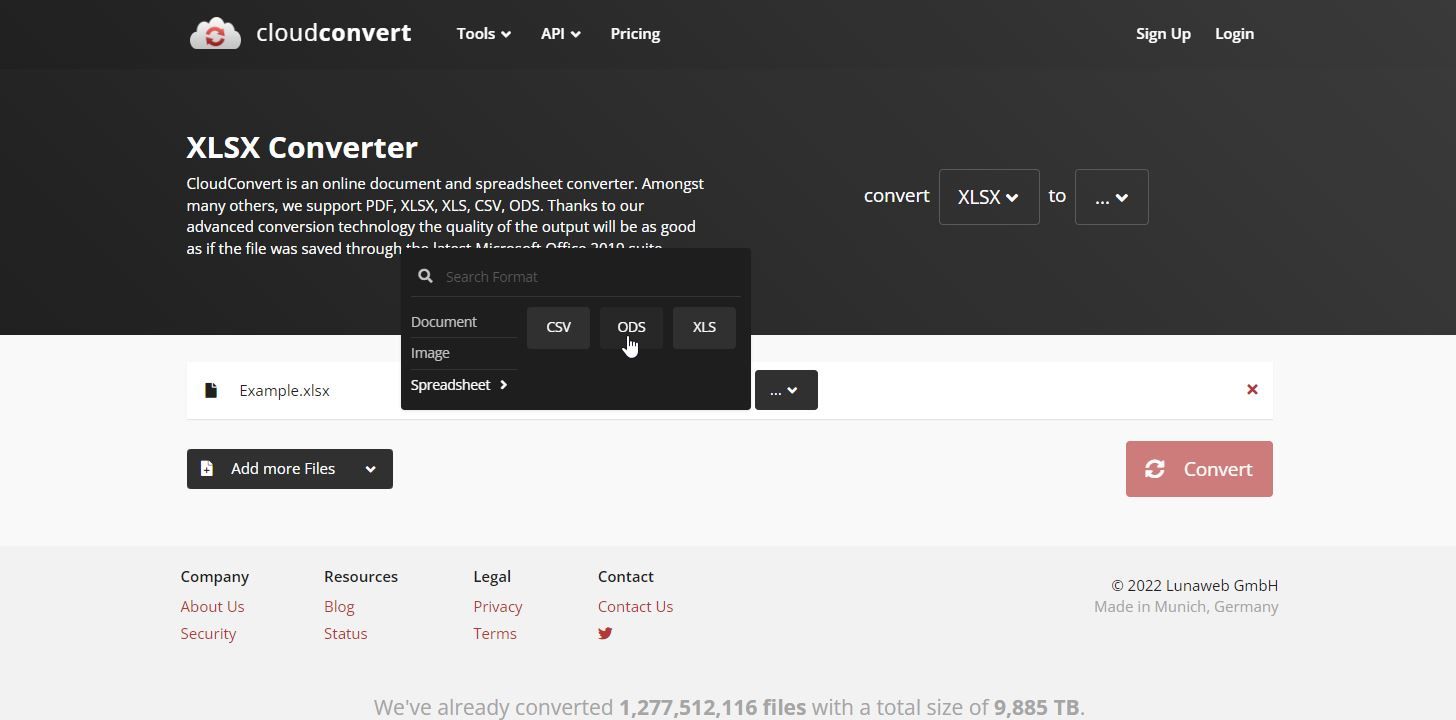
이 목록의 첫 번째는 CloudConvert의 스프레드시트 변환기입니다.사용하기 쉽고 빠르게 배울 수 있는 스프레드시트 파일을 변환할 수 있는 옵션을 찾고 있다면 CloudConvert가 바로 그 작업을 위한 탁월한 옵션입니다.
CloudConvert는 매우 다양한 파일 확장자를 지원하는 온라인 스프레드시트 변환 서비스이며 모두 뛰어난 변환 품질을 제공합니다.
CloudConvert를 사용하려면 링크를 따라가서 컴퓨터에서 파일을 선택하기만 하면 됩니다.여기에는 Google 드라이브, Dropbox, OneDrive에서 직접 업로드하거나 URL로 업로드할 수 있는 옵션이 있습니다.
파일을 업로드하면 CloudConvert가 변환에 적합한 파일 형식을 자동으로 감지합니다.예를 들어 XLSX 파일을 업로드하는 경우 CloudConvert는 이 파일이 스프레드시트 파일임을 자동으로 감지하고 변환할 수 있는 잠재적인 파일 형식을 표시합니다.
여기서 가장 유용한 옵션은 CSV, ODS 및 XLS 파일 형식으로 변환하는 기능이지만 PDF와 같은 다양한 옵션도 있습니다.
CloudConvert의 장점은 파일을 일괄 변환하기 위해 한 번에 여러 파일을 업로드할 수 있다는 점입니다. 시간이 촉박할 때 매우 편리할 수 있습니다.
2. GSHEET 파일 변환기
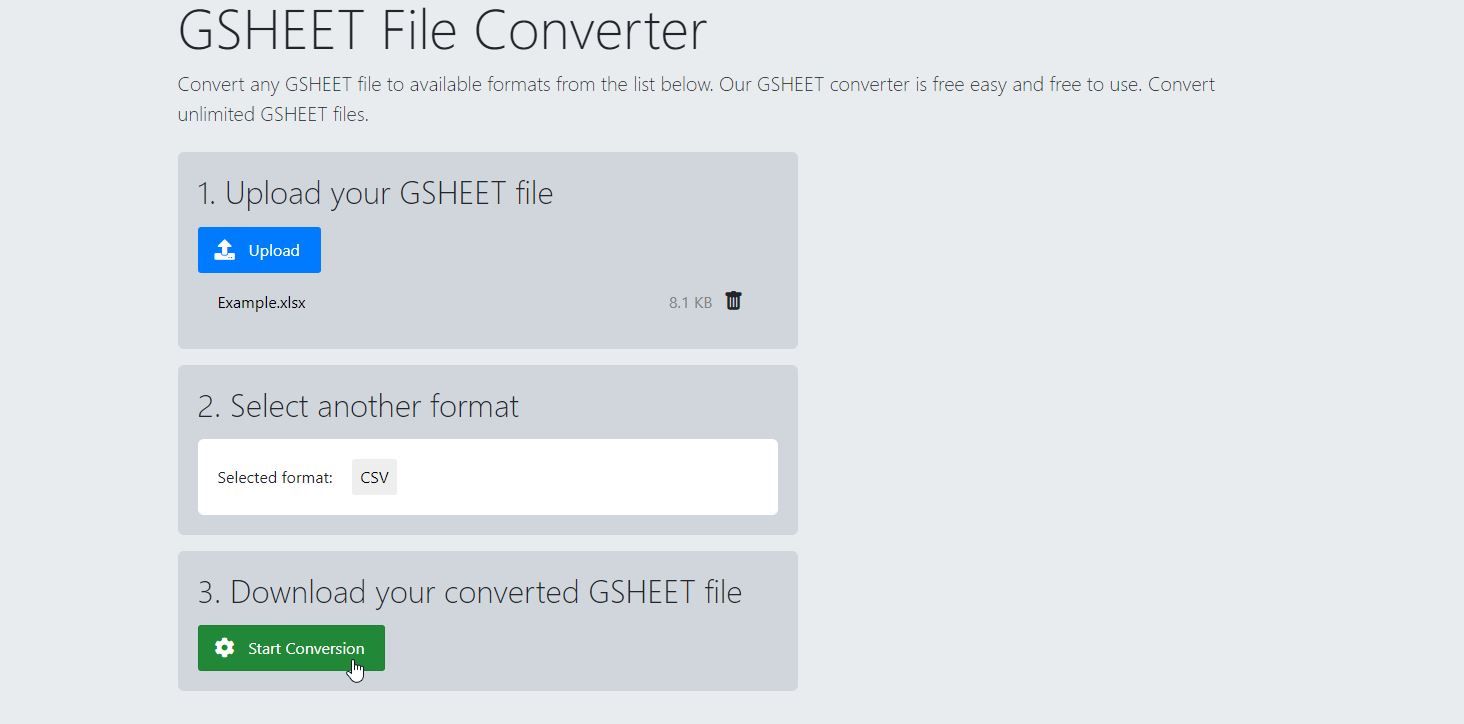
다음으로 GSHEET 파일 변환기가 있습니다.특히 Google 스프레드시트 호환성에 맞춰진 것을 찾고 있다면 GSHEET 파일 변환기가 바로 이러한 사용 사례에 대한 훌륭한 옵션입니다.
GSHEET 파일 변환기는 Google 스프레드시트에서 다운로드할 수 있는 모든 사용 가능한 파일 유형과 함께 작동하도록 설계되어 Google 생태계와 나머지 프로그램 간의 호환성을 보장하려는 사용자에게 적합합니다.Excel 스프레드시트를 Google 스프레드시트로 가져오는 방법을 방금 알았다면 완벽합니다.
GSHEET 파일 변환기를 사용하는 것도 시작하기 정말 쉽습니다.시스템에서 다운로드한 파일을 업로드하기만 하면 됩니다.
여기에서 변환하려는 파일 형식을 선택할 수 있습니다.GSHEET 파일 변환기는 이 목록에 있는 다른 옵션보다 더 많은 파일 유형을 지원하며 정말 인상적인 범위의 스프레드시트 파일을 사용할 수 있습니다.
파일을 CSV 형식이나 좀 더 모호한 형식으로 변환하려는 경우 GSHEET 파일 변환기가 도움이 될 것입니다.
3. GroupDocs

당신이 사물에 대한 더 많은 통제를 선호하는 사람이라면 GroupDocs가 당신에게 완벽한 스프레드시트 변환기를 제공할 것입니다.스프레드시트 파일을 한 형식에서 다른 형식으로 빠르고 쉽게 변환할 수 있는 온라인 서비스입니다.
GroupDocs를 사용하려면 시스템에서 파일을 업로드하거나 사이트로 끌어다 놓기만 하면 됩니다.파일을 업로드하면 로드 및 변환 옵션 드롭다운 메뉴에서 설정을 조정할 수 있습니다.
여기서 플랫폼이 실제로 눈에 띄기 시작합니다.여기에서 로드할 시트 수, 기본 글꼴, 변환 범위, 암호, 주석 등을 선택할 수 있습니다.변환할 때 워터마크와 기타 다양한 옵션을 추가할 수도 있습니다.
GroupDocs가 지원하는 다양한 파일 형식과 다양한 Excel 파일이 지원됩니다.따라서 groupdocs.app은 이 프로그램을 염두에 두고 작업하려는 모든 사람에게 탁월한 선택이 됩니다.
4. 잠자르
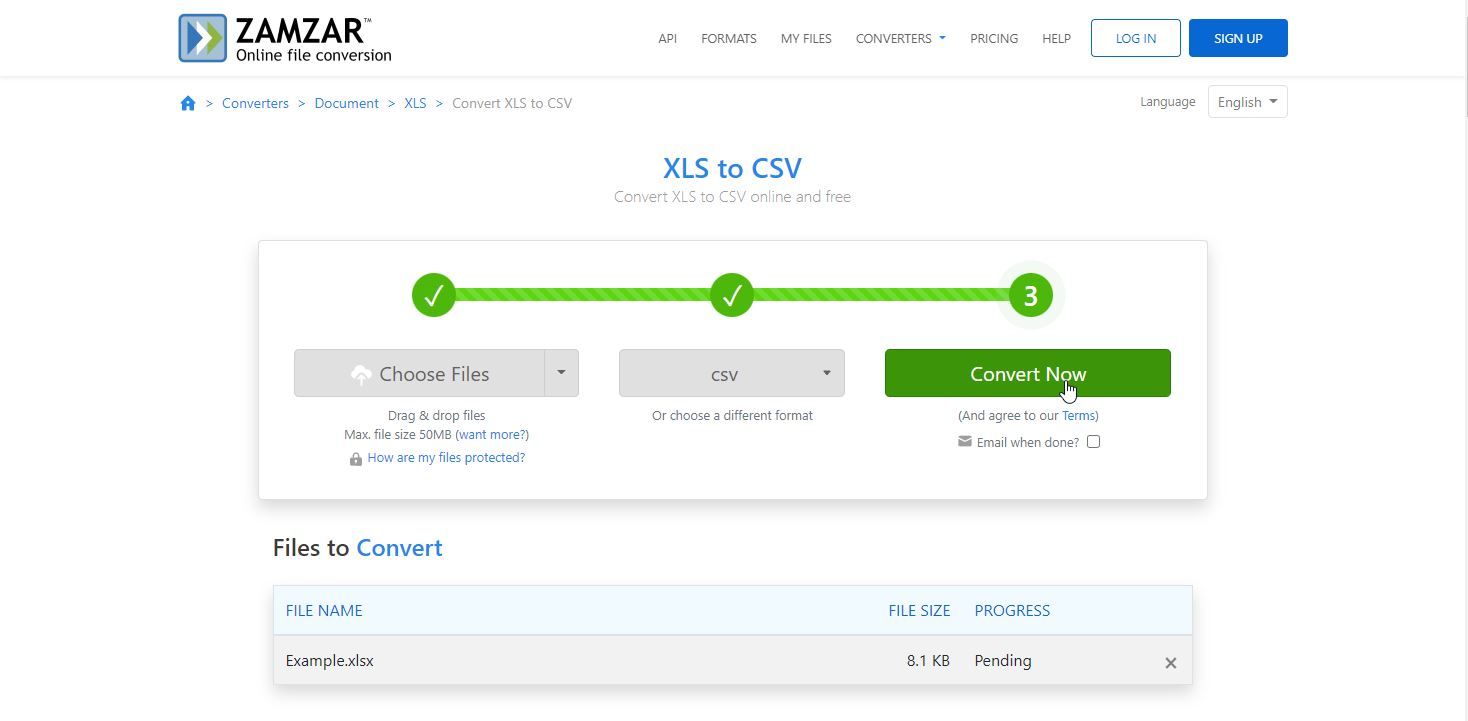
다음 목록에는 Zamzar가 있습니다.Zamzar는 많은 수의 온라인 스프레드시트 변환 작업을 쉽게 처리할 수 있는 빠르고 괜찮은 작은 파일 변환기입니다.
Zamzar를 사용하려면 링크를 따라가서 원하는 만큼의 파일 업로드를 시작하기만 하면 됩니다.Zamzar는 파일을 업로드하는 다양한 방법으로 이 작업도 매우 쉽게 만듭니다.
시스템 또는 Box, Dropbox, Google Drive 등에서 디렉토리를 선택하여 업로드할 수 있습니다.이 방법으로도 파일을 대량으로 업로드할 수 있지만, 최대 파일 크기 제한이 50MB로 제한되어 있지만 일반적이지 않지만 관련성이 있을 수 있습니다.
여기에서 제공된 드롭다운 메뉴를 사용하여 변환할 파일 형식을 선택할 수 있습니다.여기에서 선택할 수 있는 다양한 옵션이 정말 다양하기 때문에 이 문제를 자주 겪지 않을 것입니다.
여기서 간단하게 변환할 수 있습니다.Zamzar의 멋진 점은 변환이 완료되면 이메일을 보내도록 선택할 수도 있다는 것입니다.더 작은 배치 또는 단일 파일의 경우 이것은 중요하지 않을 수 있지만 전체 파일 힙을 통해 작업하는 경우에는 매우 중요할 수 있습니다.
5. file-converter-online.com
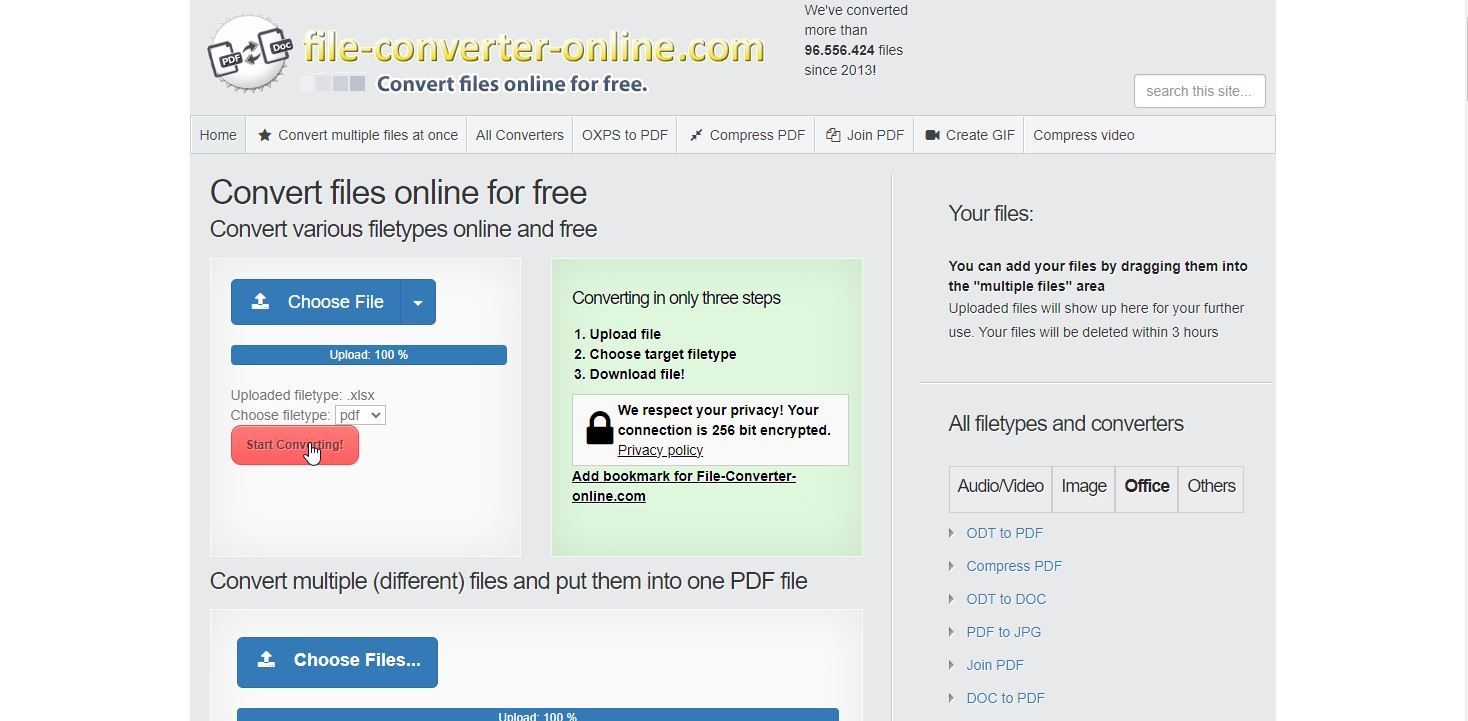
마지막으로 file-converter-online.com이 있습니다.이름이 조금 거창할 수 있지만 이 웹 서비스는 전혀 번거롭지 않습니다.file-converter-online.com에는 온라인 스프레드시트 파일 유형 변환기에서 원하는 모든 것이 있습니다.
드래그 앤 드롭, Google 드라이브 또는 Dropbox와 같은 다양한 소스에서 빠르고 쉽게 파일을 업로드할 수 있습니다.
파일에 대해 선택할 수 있는 다양한 파일 유형이 있으며 한 번에 둘 이상의 파일을 업로드하여 일괄 변환할 수 있습니다.변환 품질이 좋으며 속도는 존경할 만한 것 이상입니다.
file-converter-online.com의 또 다른 유용한 기능은 여러 개의 다른 파일을 하나의 큰 PDF 파일로 변환할 수 있다는 것입니다.이것은 Excel에서 스프레드시트를 구성하는 가장 좋은 방법 중 하나가 아닐 수도 있지만 드물게 필요한 경우에 이것은 생명의 은인이 될 수 있습니다.
온라인에서 스프레드시트 파일을 쉽게 변환
보시다시피 스프레드시트 파일에 사용할 수 있는 다양한 온라인 파일 변환기가 있습니다.Excel, Google 스프레드시트 또는 그 사이의 무엇이든 변환하려는 항목이 무엇이든 원하는 항목을 찾는 데 도움이 될 수 있는 옵션이 많이 있습니다.
